在数字化时代,PDF文件已成为我们日常工作和学习中不可或缺的一部分。无论是学术论文、商业报告还是个人文档,PDF格式都以其稳定性和兼容性受到广泛欢迎。然而,许多人在处理PDF文件时,常常会遇到一个问题:如何生成目录?尤其是对于那些希望免费操作的用户来说,找到合适的工具和方法显得尤为重要。本文将详细介绍如何免费生成PDF目录,并推荐一些好用的免费PDF编辑软件。
一、PDF目录的重要性
在长篇PDF文档中,目录不仅可以帮助读者快速找到所需信息,还能提升文档的专业性和可读性。一个清晰的目录可以让读者在浏览时更高效,尤其是在学术研究和商业报告中,目录的作用更为突出。
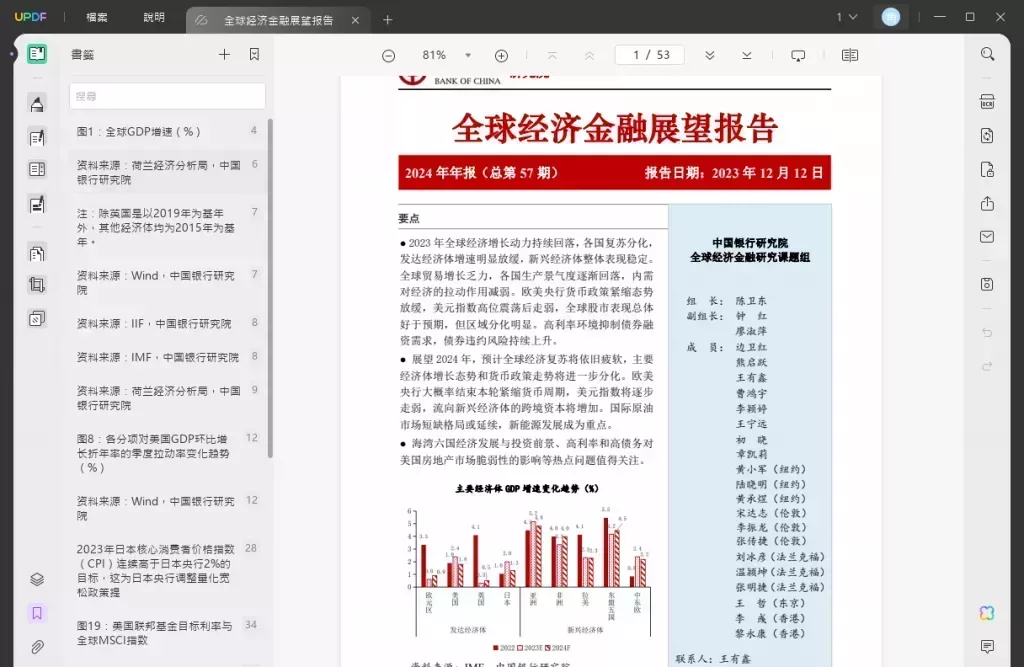
二、如何免费生成PDF目录
1. 使用在线工具
随着互联网的发展,许多在线工具应运而生,提供了免费的PDF目录生成服务。以下是一些推荐的在线工具:
– smallpdf:这是一个功能强大的在线PDF编辑器,用户可以上传PDF文件,使用其目录功能生成目录。操作简单,只需选择需要的章节,smallpdf会自动生成目录。

– Sejda:Sejda是另一个优秀的在线PDF工具,支持多种PDF编辑功能,包括目录生成。用户只需上传文件,选择“添加目录”选项,系统会自动识别章节并生成目录。
– DocFly:DocFly提供了一个直观的界面,用户可以轻松上传PDF文件并添加目录。它支持多种格式的文件转换,方便用户进行编辑。
2. 使用电脑软件
如果你更倾向于使用电脑软件,以下是一些推荐的免费PDF编辑软件:
– UPDF:这是一款功能强大的PDF编辑器,支持生成目录。用户可以通过“书签”功能手动添加目录,操作简单且灵活。
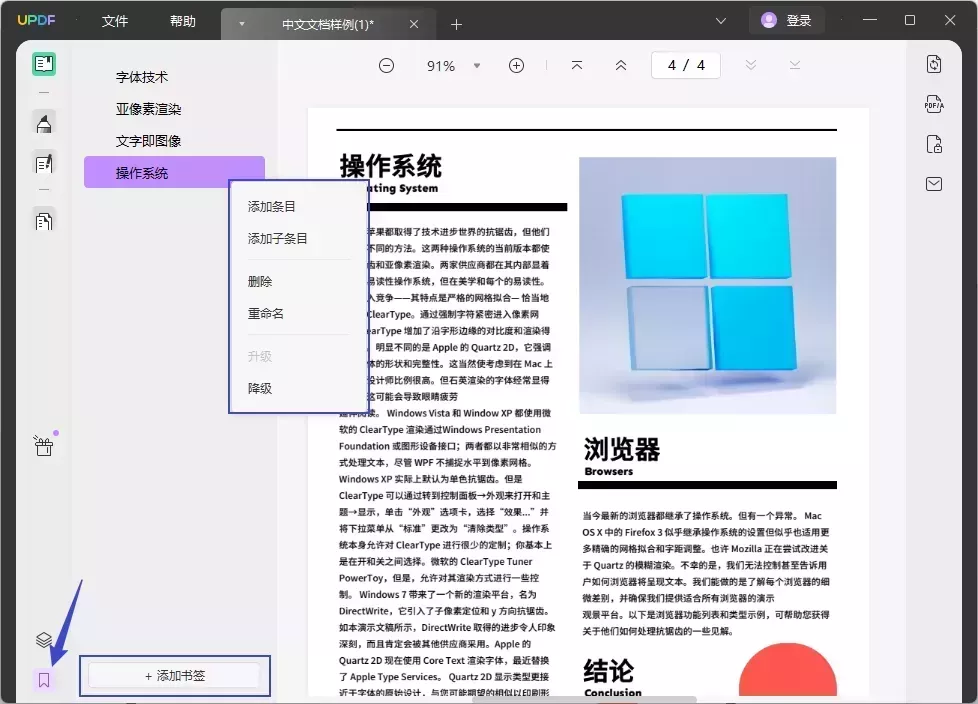
– LibreOffice Draw:作为LibreOffice套件的一部分,Draw可以打开和编辑PDF文件。用户可以在文档中插入书签,生成目录。虽然操作稍显复杂,但功能强大。
– Foxit Reader:Foxit Reader是一款轻量级的PDF阅读器,支持基本的PDF编辑功能。用户可以通过书签功能生成目录,适合需要快速处理PDF文件的用户。
3. 使用Word转换PDF
如果你已经有一个Word文档,可以通过Word生成目录后再转换为PDF。具体步骤如下:
1. 在Word中创建目录:使用Word的“引用”功能,选择“目录”,自动生成目录。
2. 保存为PDF:点击“文件”->“另存为”,选择PDF格式保存。
这种方法简单易行,适合那些已经习惯使用Word的用户。
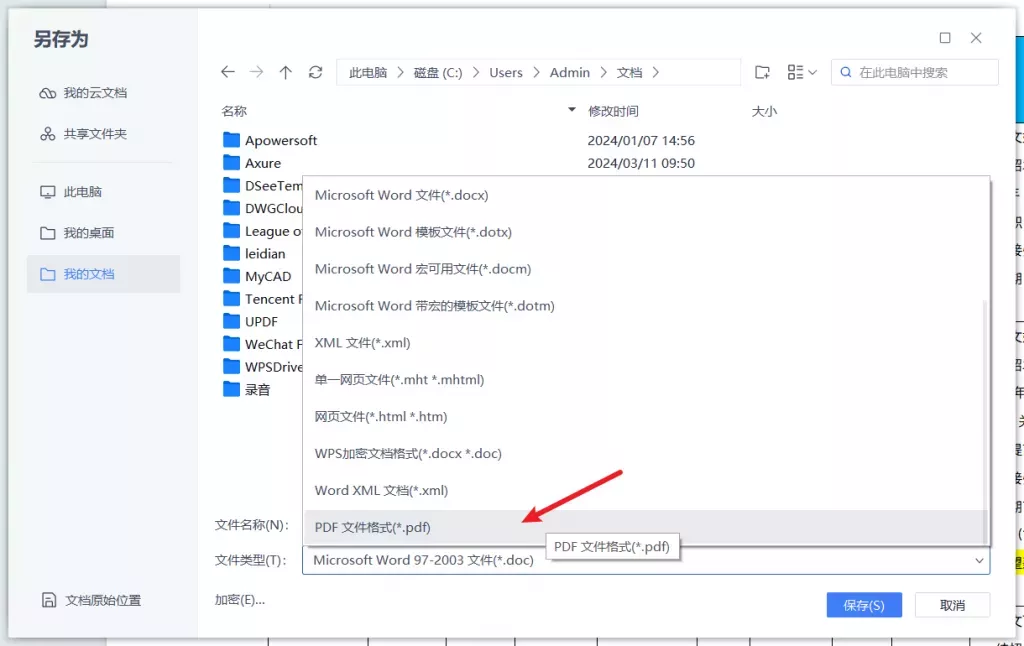
三、推荐的免费PDF编辑软件
除了上述提到的工具,以下是一些其他值得推荐的免费PDF编辑软件:
– PDFsam Basic:这是一款开源的PDF编辑软件,支持合并、分割和旋转PDF文件。虽然不支持直接生成目录,但可以通过其他方式处理PDF文件。
– Inkscape:Inkscape是一款矢量图形编辑软件,但也支持打开和编辑PDF文件。用户可以通过插入文本框的方式手动添加目录。
四、总结
生成PDF目录并不复杂,尤其是在如今有众多免费工具和软件可供选择的情况下。无论是在线工具还是电脑软件,用户都可以根据自己的需求选择合适的工具。希望本文能帮助你更好地处理PDF文件,提高工作和学习的效率。
 UPDF
UPDF Windows 版
Windows 版 Mac 版
Mac 版 iOS 版
iOS 版 安卓版
安卓版 AI 网页版
AI 网页版 AI 助手
AI 助手 编辑 PDF
编辑 PDF 注释 PDF
注释 PDF 阅读 PDF
阅读 PDF  UPDF Cloud
UPDF Cloud 格式转换
格式转换 OCR 识别
OCR 识别 压缩 PDF
压缩 PDF 页面管理
页面管理 表单与签名
表单与签名 发票助手
发票助手 文档安全
文档安全 批量处理
批量处理 企业解决方案
企业解决方案 企业版价格
企业版价格 企业指南
企业指南 渠道合作
渠道合作 信创版
信创版 金融
金融 制造
制造 医疗
医疗 教育
教育 保险
保险 法律
法律 常见问题
常见问题 联系我们
联系我们 用户指南
用户指南 产品动态
产品动态 新闻中心
新闻中心 技术参数
技术参数 关于我们
关于我们 更新日志
更新日志









